
Word 문서에서 영어를 신속하고 일괄 삭제하고 중국어만 유지하는 방법은 무엇입니까? 이 문제는 많은 사람들을 괴롭힌다. 이러한 요구에 부응하여 PHP 편집자 Yuzai는 모든 사람이 이 문제를 해결할 수 있도록 두 가지 효과적인 방법을 자세히 소개합니다. Word 문서에서 언어 분리를 쉽게 수행하는 단계를 알아보려면 이 문서를 계속 읽으세요.
처리해야 할 단어 문서를 열어보면 해당 문서에 중국어와 영어가 모두 포함되어 있는 것을 볼 수 있습니다.
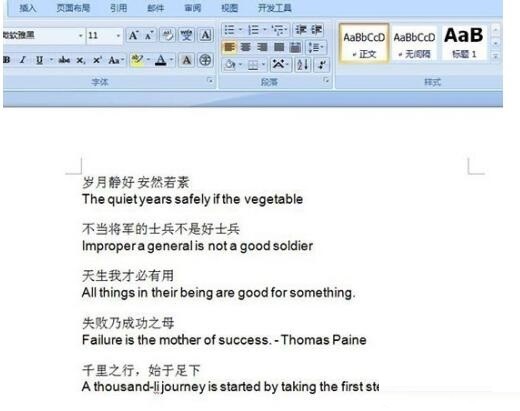
워드 메뉴바에서 [시작] - [편집] - [바꾸기]를 클릭하거나, Ctrl+F 단축키를 직접 눌러 불러오세요.
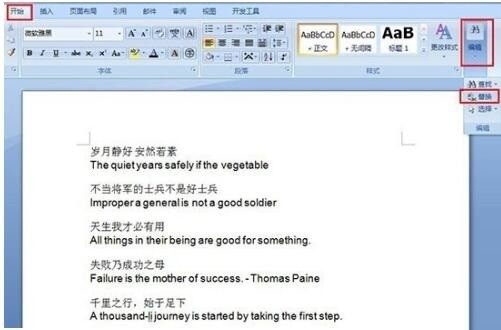
[찾기 및 바꾸기] 창을 불러와 [더 보기]를 클릭한 후 새로운 옵션 중 [특수 형식]에서 [모든 문자] 옵션을 선택하면 검색 내용이 [선택 상자에 나타납니다] 모든 문자 [는 [^$[ 문자에 해당합니다.
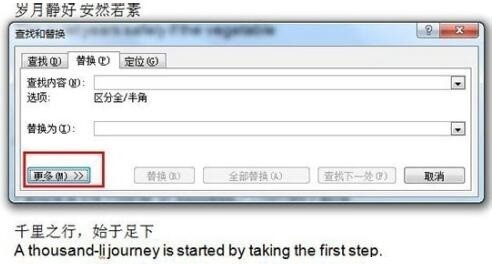
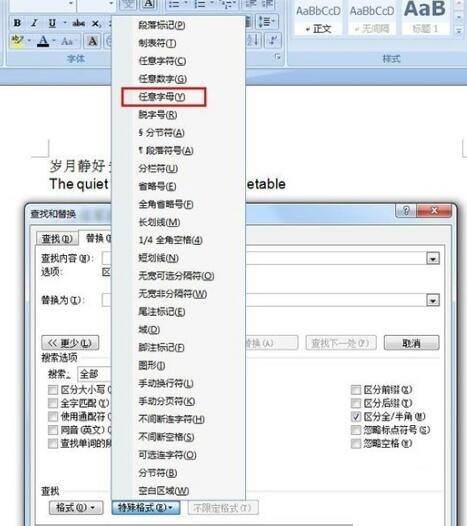
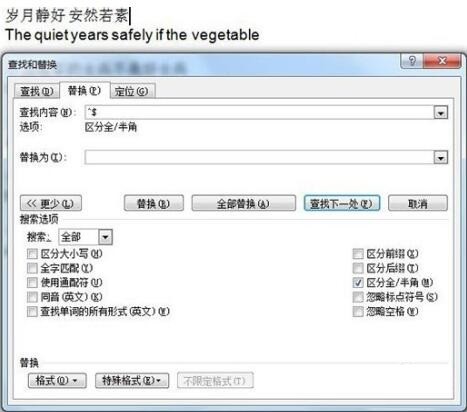
[다음으로 바꾸기] 내용 없이 상자를 비워둔 다음(왜냐하면 우리의 목적은 영어 내용을 삭제하는 것이고, 공백은 내용이 없음을 의미하기 때문입니다) 모두 바꾸기를 클릭합니다.
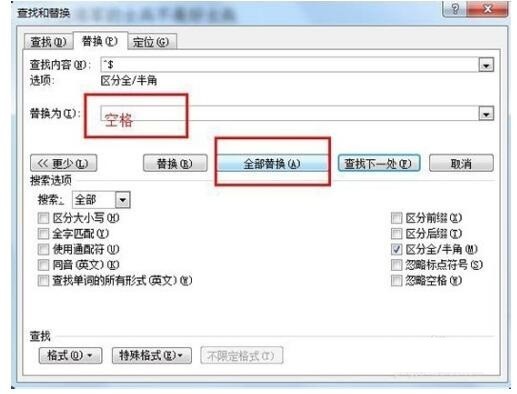
모두 교체하면 워드 문서의 모든 영문자가 삭제되며 최종 효과는 아래와 같습니다.
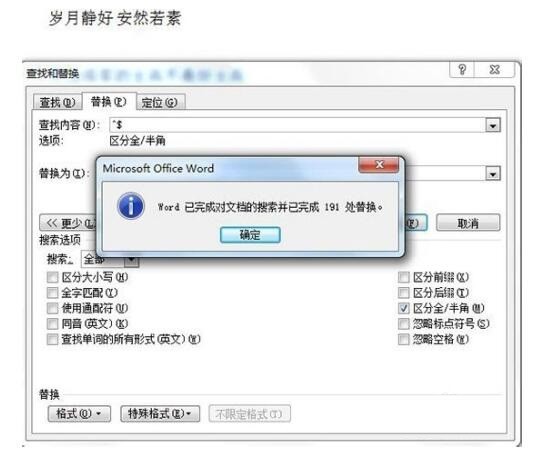
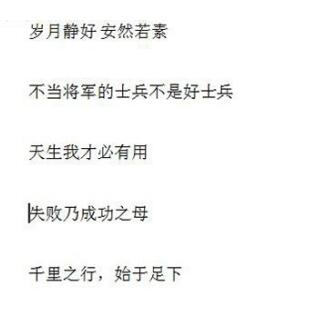
위 내용은 일괄 워드 문서에서 영어를 빠르게 삭제하고 중국어만 유지하는 방법의 상세 내용입니다. 자세한 내용은 PHP 중국어 웹사이트의 기타 관련 기사를 참조하세요!